
Excel表格如何删除多余空白页及空白表格的详细方法
在日常办公中,使用Excel处理数据是非常常见的操作。然而,有时候在打印或整理工作簿时,常常会遇到多余的空白页或空白表格,导致文档显得杂乱无章,影响工作效率和文件的专业性。特别是在中国地区的企业或学校中,对文档的规范有较高要求,清理好Excel中的空白页及空白表格变得尤为重要。本文将详细讲解在Excel中如何有效删除多余的空白页及空白表格,帮助大家提高工作效率和表格的美观度。
一、了解Excel多余空白页的产生原因
Excel中的多余空白页主要是由于数据区域之外存在空行、空列或打印区域设置不当导致的。例如,在数据表格下方有空行,或者右侧有未使用的空列,Excel自动将这些空行空列一起考虑进打印区域,导致打印时出现多余的空白页。此外,页面分隔符设置不合理也会产生空白页面问题。
二、删除多余空白页的详细步骤
1. 调整打印区域
在Excel中,打印区域的设置直接影响打印结果。如果打印区域包含了空白单元格,就会出现空白页。具体操作步骤:
选中实际需要打印的数据区域。
点击“页面布局”选项卡,选择“打印区域”,然后点击“设置打印区域”。
这时打印区域会限制在所选范围内,避免打印空白页。
2. 删除多余的空行和空列
空行或空列是最常见导致空白页的原因。清除方法如下:
选中数据表格区域下方及右侧的空白行、空白列。
右键点击选中区域,选择“删除”,将空白行或空白列删除。
注意,只删除完全空白的行或列,避免丢失重要数据。
3. 检查并调整页面分隔符
Excel中的页面分隔符决定了分页的位置,不合理的分隔符也会产生空白页。
点击“视图”选项卡,选择“分页预览”。
在分页预览中,你可以看到蓝色线条表示的分页范围。
用鼠标拖动分页线,调整分页范围,合并不必要的分页,避免空白页。
4. 删除空白的工作表
有时候,工作簿中会存在没有使用内容的空白表格,打印时可能会因设置原因导出空白页。删除方法:
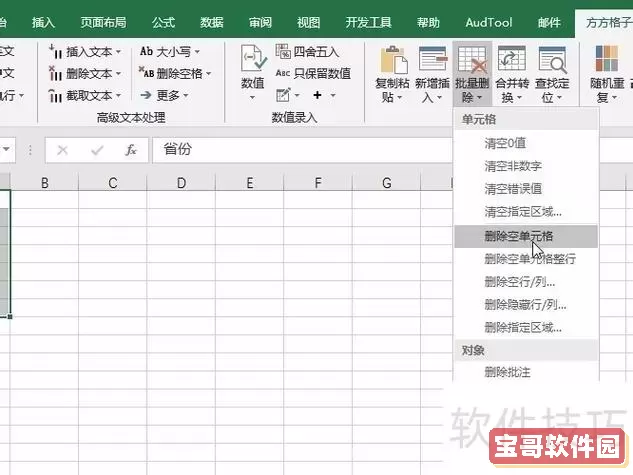
右键点击空白表格的工作表标签。
选择“删除”,确认即可。
建议在删除前备份重要信息,防止误删造成损失。
三、利用VBA宏批量删除空白行和空白表格
对于大型Excel文件,手动删除空白页或空白表格较为繁琐。为了提高效率,可以借助VBA宏实现自动化操作。
例如,以下VBA代码可以帮助删除所有空白工作表:
Sub DeleteBlankSheets() Dim ws As Worksheet For Each ws In ThisWorkbook.Worksheets If Application.WorksheetFunction.CountA(ws.Cells) = 0 Then Application.DisplayAlerts = False ws.Delete Application.DisplayAlerts = True End If Next ws End Sub另外,可以通过以下VBA代码删除数据区域下方和右侧的空白行和空白列:
Sub DeleteEmptyRowsCols() Dim lastRow As Long, lastCol As Long Dim i As Long With ActiveSheet lastRow = .Cells(.Rows.Count, A).End(xlUp).Row lastCol = .Cells(1, .Columns.Count).End(xlToLeft).Column 删除数据区域下方空白行 If lastRow < .Rows.Count Then .Rows(lastRow + 1 & : & .Rows.Count).Delete End If 删除数据区域右侧空白列 If lastCol < .Columns.Count Then .Columns(lastCol + 1 & : & .Columns.Count).Delete End If End With End Sub运行以上宏后,将帮助清理多余的空白,避免打印空白页。
四、注意事项
1. 在操作删除空白页或空白表格前,建议保存文件备份,防止误删重要数据。
2. 调整打印区域和分页符,需要根据具体需求灵活设置,避免截断重要表格内容。
3. 宏操作需开启宏功能并确保安全设置允许运行,如不熟悉宏,请谨慎使用或先在副本文件中测试。
五、总结
多余的空白页及空白表格在Excel中不仅影响文件的美观,还会浪费纸张和打印资源。本文介绍了从调整打印区域、删除空白行列、调整分页符到使用VBA宏批量操作的方法,帮助中国地区的Excel用户高效清理表格中的多余空白。通过上述方法,可以极大提升Excel文档的专业性和易用性,让办公工作更加高效、规范。
希望本文详细的方法能帮助大家轻松解决Excel空白页和空白表格的问题,提升办公自动化能力。